ニコンD5の画像取り込みに有線LANをつかったFTP 接続を使ってとても調子がいいです。近くにスイッチングハブやハブが無い場合でもモバイル可能な無線LANでFTPができるようにしてみました。
D5のFTP接続を無線化してみた
無線LANにするために必要なものは
① ワイヤレスブリッジ
② モバイル電源
③ LANケーブル

D5のLANポートにLANケーブルを接続します。ワイヤレスブリッジはモバイル電源から給電します。
スイッチングハブなどLANポートが無くても、ワイヤレスブリッジ、モバイル電源、LANケーブル、USBケーブルのセットがあれば家庭内LANに接続されPCにFTP接続できるようになります。
当然ながら通信速度は無線LANの速度に依存します。

D5からPCにFTP接続しているところです。有線と何ら変わりありませんね。

ワイヤレスブリッジにはすでにLANケーブルや給電用のUSB ケーブルが接続され取り外せないものもあります。ケーブル類がくっついているので無くす心配はありませんが断線などがあると丸ごと交換しなくてはなりません。取り外しできるもの、できないもの一長一短がありますが、どちらでもいいでしょう。
FTP転送された画像ファイルを日付別フォルダーに自動分類してくれるフリーソフト
FTPでPCに転送された画像ファイルはそのままでは、扱いにくいのでフリーソフトを使って日付別フォルダーに自動的に分類します。
今回使ったフリーソフトは「簡単デジカメ写真整理」というとても便利なソフトです。
インストールしたら、「整理したい写真ファイルのあるフォルダ」にFTPのファイル受信フォルダを指定(ここではnikon)します。
出力先ファルダは日付別フォルダを出力するフォルダです。ここではD5としました。
整理するファオルダの形式は「YYYY-MM-DD」としました。例えば2020年1月19日撮影のファイは、すべて2020-01-19というファオルダに集められます。使い方はソフトに詳しく説明されているので参照してください。
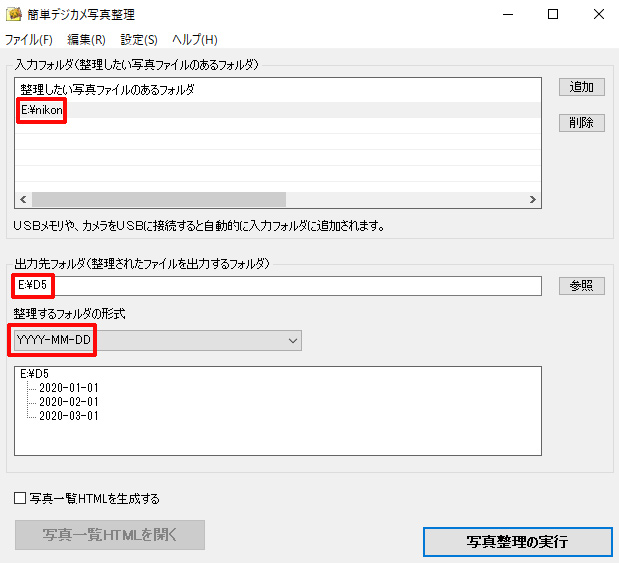
便利なソフトなので日付別フォルダに画像ファイルを分類したときなどは便利に使えます。
[itemlink post_id=”13284″]
